A esta altura, você pode estar percebendo que está ficando sem espaço de armazenamento no seu Mac e pode estar procurando maneiras de como limpar o armazenamento do sistema no Mac. E uma das primeiras coisas que você faria é verifique seu espaço em disco para você ver quais são as coisas que estão consumindo o armazenamento do sistema do seu Mac.
E quando você visualizar o armazenamento do sistema no Mac, ficará surpreso ao ver uma barra amarela que se refere ao seu sistema, que é como ocupar mais espaço no seu Mac, incluindo tantos arquivos purgáveis para deletar. E o pior caso é que você realmente não tem ideia do que está incluído no armazenamento do sistema.
DICAS:
Por isso, neste post, mostraremos como limpar o armazenamento do sistema no Mac e quais são as coisas que contêm o armazenamento do sistema no seu Mac, para que você tenha melhor conhecimento sobre as coisas que devem ser removidas do seu Mac.
Conteúdo: Parte 1. O que significa armazenamento do sistema de dosagem no Mac?Parte 2. Como eu libero o armazenamento do sistema no meu Mac automaticamente?Parte 3. Como limpar o armazenamento do sistema no Mac manualmente?Parte 4. Em Conclusão
Parte 1. O que significa armazenamento do sistema de dosagem no Mac?
O que é armazenamento do sistema no Mac?
Os arquivos que realmente contém o armazenamento do sistema do seu Mac são todos aqueles lixo que você realmente não precisa no seu Mac. Isso pode ser o cache do sistema, cache do aplicativo, registros do sistema, registros do usuário e muito mais.
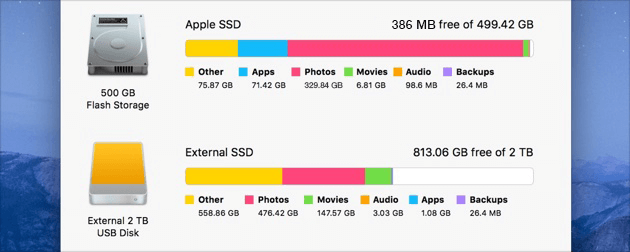
Por que o armazenamento do meu sistema Mac é tão grande?
Por que há tanto armazenamento de sistema no meu Mac? Esses arquivos são armazenados em seu Mac sempre que você faz um download ou salva novos arquivos em seu Mac. Podem ser seus anexos de e-mail, filme do iTunes e muito mais. Alguns desses arquivos estão salvando arquivos grandes, por isso podem ocupar o armazenamento do sistema rapidamente.
Além disso, as pastas "Sistema" e "Biblioteca" são os principais locais de armazenamento. Portanto, se o seu "sistema" ocupa muito espaço, os instantâneos do Time Machine são provavelmente armazenados no seu Mac.
Agora você sabe o que é armazenamento do sistema, mas como limpar o armazenamento do sistema no Mac para que possa libere mais espaço para salvar outros arquivos você desejou? O macOS vem com um recurso para otimizar seu armazenamento: vá para “Sobre este Mac”> escolha Armazenamento> clique no botão Gerenciar e você verá Armazenar no iCloud, Otimizar Armazenamento, Esvaziar Lixo Automaticamente e Reduzir Desordem. Você pode usar essas opções para reduzir o armazenamento do sistema em seu Mac primeiro.
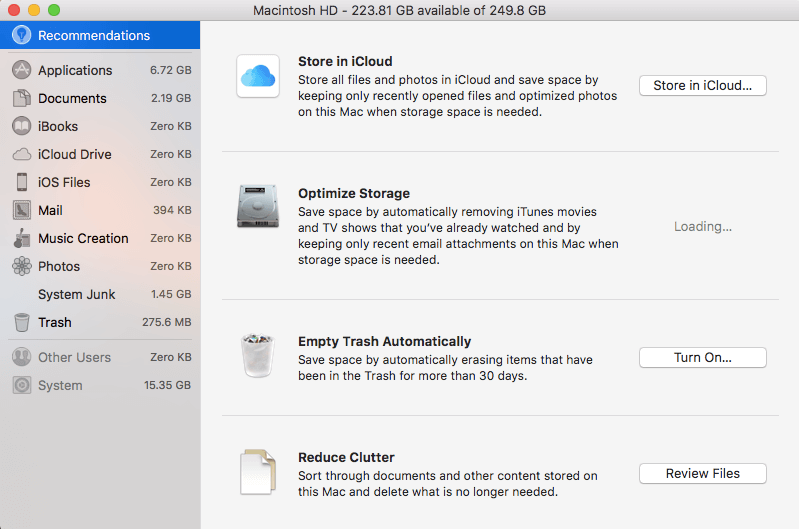
Parte 2. Como eu libero o armazenamento do sistema no meu Mac automaticamente?
Existem métodos para limpar o armazenamento do sistema Mac manualmente, sobre os quais falaremos na próxima parte, mas eles certamente demandam mais tempo e esforço, pois você precisará examinar seu Mac um por um.
No entanto, existe uma maneira melhor de liberar o armazenamento do sistema Mac. Você irá limpe o armazenamento do sistema do seu Mac rapidamente.
Todos os métodos sobre como limpar o armazenamento do sistema no Mac que incluímos na próxima parte podem ser feitos apenas por um programa - o iMyMac PowerMyMac. Este programa é considerado uma ferramenta de limpeza de armazenamento do sistema Mac que você pode usar para reduzir o armazenamento do sistema no Mac removendo todos os arquivos inúteis.
Usar o PowerMyMac permitirá que você escolha todos os junks ou arquivos de que não precisa mais em seu Mac e os limpe. Você pode decidir o que remover ou não, assim você terá a certeza de que nenhum dos seus arquivos importantes será excluído sem que você saiba. Então, como se livrar do armazenamento do sistema no Mac com PowerMyMac?
Veja como limpar o armazenamento do sistema no Mac com PowerMyMac.
- Baixe e instale o PowerMyMac em seu Mac e, em seguida, execute-o.
- Selecione o módulo Limpador de lixo eletrônico para limpar o armazenamento do sistema do seu Mac excluindo o Cache do Sistema, Cache de Aplicativo, Logs do Sistema, Logs do Usuário, etc.
- Após a digitalização, marque todos os arquivos que deseja limpar e clique no botão “CLEAN”.
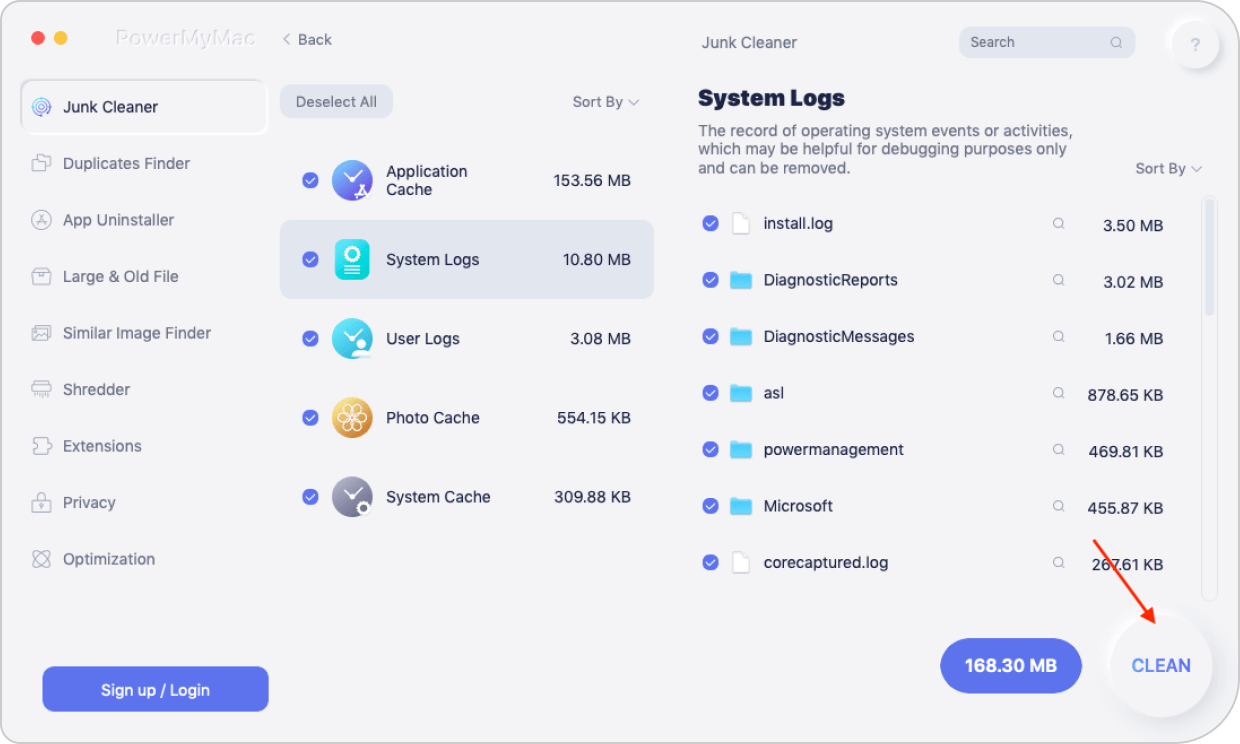
Então, você tem a maneira fácil de limpar o armazenamento do sistema no Mac com apenas alguns cliques usando o PowerMyMac. Você também pode tentar as outras opções que o programa tem para limpar outras coisas, como fotos duplicadas no seu Mac. Isso aumentará o desempenho do seu Mac e, ao mesmo tempo, você recuperará mais do armazenamento do seu sistema.
Parte 3. Como limpar o armazenamento do sistema no Mac manualmente?
1. Excluir backups do Time Machine
Não apenas os backups do Time Machine serão armazenados em uma unidade externa, mas o macOS também manterá uma cópia de backup na sua unidade de inicialização para que você possa restaurar arquivos quando a unidade externa não estiver disponível. Pode ser necessário excluir os backups do Time Machine quando o Mac ficar sem espaço de armazenamento do sistema. Verifique as etapas abaixo:
- Inicie o Terminal e digite este comando:
tmutil listlocalsnapshotdates - Pressione o botão Retornar e verá uma lista de backups do Time Machine listados por data.
- Digite o comando:
tmutil deletelocalsnapshots NAME(NAME é o nome de um dos backups listados). - Pressione o botão Retornar novamente.
- Você pode repetir as etapas 3 e 4 para remover os backups que deseja limpar.
2. Limpe o cache do seu Mac
Os caches são um dos maiores culpados pelo motivo pelo qual o armazenamento do sistema do seu Mac está ficando cheio. Então, para você saber como excluir o armazenamento do sistema no Mac, basta limpar o cache do seu Mac:
- Inicie o Finder no seu Mac.
- Em seguida, clique em “Ir para a pasta”.
- A partir daí, digite
~/Library/Cachesremova todos os arquivos que ocupam mais espaço. - Depois disso, clique em “Ir para a pasta”.
- Então digite
/Library/Cachee, em seguida, mais uma vez, remova todos os arquivos que estão ocupando mais espaço.
3. Remova seus backups antigos da biblioteca do iTunes
Sempre que você faz um backup no seu iTunes, mais arquivos de backup são armazenados no seu Mac. E com isso, esses backups que você não usa mais serão empilhados no seu Mac e isso também pode causar o armazenamento do sistema.
Então, para você remover o armazenamento do sistema no Mac, basta remover todos os backups antigos do iTunes que você não precisa mais:
- Inicie o Finder no seu Mac.
- Em seguida, clique no botão “Ir” localizado na barra de menu.
- Depois escolha "Ir para a pasta".
- Em seguida, digite o seguinte:
~/Music/iTunes/Previous iTunes Libraries - Uma vez feito, você verá todos os seus backups do iTunes. A data em que foram feitas também é indicada para que você possa escolha seus backups antigos e exclua-os.
4. Retire todos os aplicativos não utilizados
Este método é uma das maneiras mais comuns de limpar o armazenamento do sistema no Mac. Tudo que você precisa fazer é percorrer todos os aplicativos que você tem no seu Mac, descobrir quais são aqueles que você não usa mais e desinstalá-los. Você só precisa ter certeza de que está removendo-os corretamente e não apenas arrastando-os para a lixeira.
Você deve certificar-se de que, ao desinstalar qualquer aplicativo no seu Mac que não seja mais necessário, também encontre todos os arquivos ou pastas associados a esse aplicativo. Caso contrário, você ainda estará deixando os dados para trás e isso ainda consumirá espaço no seu Mac.
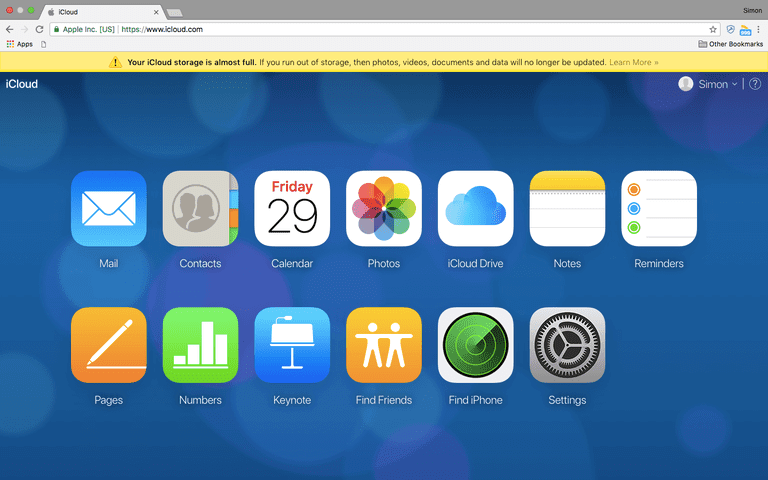
5. Limpe sua biblioteca de fotos
As fotos são um dos dados mais comuns que temos em nosso Mac. E mantê-los é guardar memórias. No entanto, essas fotos realmente ocupam mais espaço no armazenamento do sistema do seu Mac. Portanto, você deve ter certeza de que resolverá as coisas.
Então, como liberar espaço no sistema Mac? Você pode excluir todas as fotos que acha que não precisa mais e também aquelas que têm mais de uma cópia. Você também tem a opção de transferi-los para outro disco rígido ou unidade USB para liberar espaço em seu Mac.
6. Exclua qualquer backup antigo do iOS
Assim como o backup do iTunes, o backup antigo do iOS que você tem no seu Mac também é uma das razões pelas quais o sistema ocupa tanto armazenamento no Mac. É por isso que é uma boa ideia que você também remova seu backup antigo do iOS do seu Mac. Vamos verificar as etapas sobre como limpar o armazenamento do sistema no Mac abaixo:
- Inicie o Finder no seu Mac.
- Depois disso, clique no botão “Ir” localizado na barra de menu.
- A partir daí, escolha “Ir para a pasta”.
- Então, uma vez que você está dentro, digite o seguinte:
~/Library/Application Support/MobileSync/Backup
Depois de abrir a janela, escolha todo o backup antigo do iOS que você possui no seu Mac. As datas do backup já estão indicadas para que você saiba quais delas são as antigas.

Parte 4. Em Conclusão
Como você pode ver, é uma coisa fácil de fazer sobre como limpar o armazenamento do sistema no Mac. Embora fazer isso manualmente, levará mais tempo e esforço. Mas tudo graças ao PowerMyMac, você estará economizando mais tempo e esforço, pois precisará apenas de alguns cliques para fazer o processo de limpeza e otimizar o armazenamento do sistema.
Crie o hábito de limpar seu Mac de vez em quando para que você não tenha armazenamento completo e um Mac lento. Lembre-se, limpar todos os arquivos e outras coisas que você não precisa mais com certeza será uma grande ajuda para o desempenho do seu Mac.
Última dica: Se você quiser reduza o tamanho do armazenamento do “sistema” no seu iPhone ou iPad, basta acessar o link fornecido para verificar como liberar armazenamento do sistema no iPhone.



